iPhone известен своими многочисленными функциями доступности. Настройки специальных возможностей может сделать текст на экране больше, кнопки легче идентифицировать, анимацию сделать менее резкой, а звук лучше слышать.
Функция доступности, полезная для всех, — это разговорный контент. Вы можете заставить свой телефон читать вслух все, что у вас на экране. Эта функция была разработана для людей, у которых есть проблемы с чтением мелкого текста, но вы найдете ее удобной, даже если вы этого не сделаете — во многих ситуациях.
Вы можете читать рецепты, пока ваши руки заняты приготовлением пищи, быстро услышать, как произносится слово, которое вы не знаете — для этого я использую его чаще всего — и многое другое. Вы даже можете слышать, что вы печатаете, когда пишете.
Вот как включить разговорный контент.
Почему iPhone читает текст вслух?
Даже если у вас идеальное зрение, вы можете захотеть, чтобы ваш iPhone читал вам в ситуациях, когда это удобно. Поскольку диктовка продолжается, если вы переключаетесь на другое приложение, вы можете открыть длинную статью, начать диктовку и переключиться на игру или социальные сети, пока ваше устройство читает вам.
Некоторые писатели используют диктовку, чтобы услышать, как их текст произносят в ответ другим голосом, что может помочь им определить неловкие фразы, грамматические ошибки или фразы, которые повторяются слишком часто раз.
Конечно, слышать слова и буквы при вводе тоже может быть полезно. Это может помочь детям, которые не умеют печатать, писать быстрее. Это может помочь людям, которые плохо разбираются в правописании, услышать свои ошибки. И это позволяет людям с плохим зрением слышать то, что они пишут.
Попробуйте и оставьте комментарий ниже, если вы найдете что-то еще, для чего это полезно.

Как заставить iPhone читать текст вслух
В Настройки > Специальные возможности > Разговорный контент, вы можете включить Произнести выбор и Экран разговора. Диктант использует тот же голос, который вы используете для Siri, но вы можете нажать Голоса выбрать другой. (Вы также можете изменить голос Siri вернувшись к Настройки > Siri и Поиск > Голос Siri.)

Скриншот: Д. Гриффин Джонс/Культ Мака
Прочитать выделенный текст
Где бы вы ни находились, вы можете нажать и удерживать, чтобы выделить текст, а затем нажать Разговаривать из всплывающего меню. Вы можете выбирать текст с веб-сайтов и приложений, iMessages и даже напечатанные слова и рукописный ввод с изображений в вашей фотобиблиотеке.

Скриншот: Д. Гриффин Джонс/Культ Мака
Читать весь экран
Чтобы произнести все содержимое экрана, проведите двумя пальцами сверху вниз по экрану. Этот жест может потребовать некоторой практики, чтобы сделать его правильным — проведите пальцем вниз от центра, немного ниже выемки.
Когда вы активируете его, ваш телефон продиктует полную статью в Safari, всю беседу iMessage, весь текст на картинке и многое другое — и вам не нужно ничего предварительно выбирать. На экране появится элемент управления, где вы можете изменить скорость диктовки, сделать паузу и перейти вперед или назад. Ваш телефон продолжит читать вам, даже если вы переключитесь на другое приложение.

Скриншот: Д. Гриффин Джонс/Культ Мака
Оставьте речевой контроллер включенным все время
Если вам трудно выполнять жест прокрутки вниз и вы хотите регулярно читать весь экран, вы можете постоянно держать речевой контроллер на экране. Возвращаться Настройки > Специальные возможности > Разговорный контент > Контроллер речи и включи Показать контроллер. Мешать не будет — можно сделать прозрачным, установив Непрозрачность в режиме ожидания и вы можете переместить его в сторону, перетащив его.
Выделяйте слова по мере их чтения
Если у вас возникли проблемы с выполнением диктовки, вы можете вернуться к Разговорный контент > Выделить контент и включи Выделить содержимое. Текст будет подсвечиваться по мере того, как ваш iPhone будет его читать, так что вы сможете сохранить свое место. Вы даже можете изменить выделение или подчеркивание текущего предложения или слова.
Из моего тестирования эта функция делает прокрутку вверх и вниз по длинной странице довольно глючной. Он может застрять или помешать прокрутке, если вы прервете диктовку.
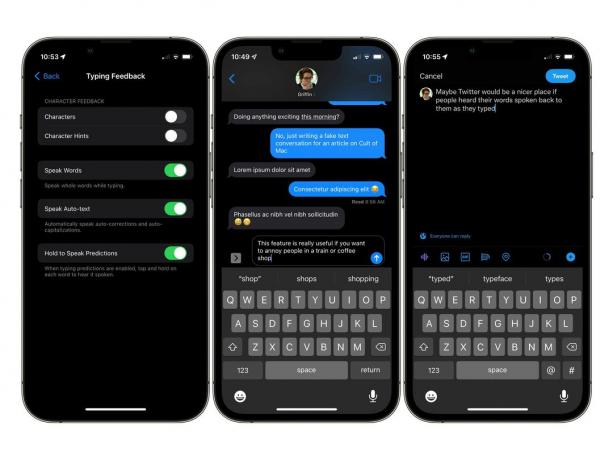
Скриншот: Д. Гриффин Джонс/Культ Мака
Слушайте слова, когда вы печатаете
Если вы хотите услышать, что вы печатаете, вернитесь к Разговорный контент > Ввод отзыва. Включить Персонажи слышать каждую букву. Включить Говорите слова слышать полные слова. Произносить автотекст сообщит вам, когда автозамена исправит вашу орфографию, например, заглавную букву «I» или исправит грамматику. Удерживайте, чтобы говорить прогнозы позволит вам нажать и удерживать строку предиктивного ввода текста, чтобы услышать предлагаемые слова; проведите пальцем влево и вправо, чтобы прослушать другие предложения.


